So starten Sie das iPhone 7/7 Plus neu
iPhone 7 steckt plötzlich im schwarzen Bildschirm, AppleLogo, iTunes Logo oder friert einfach ein und reagiert nach iOS-Update, Jailbreak oder App-Installation nicht mehr? Was ist der beste Weg, um ein iPhone neu zu starten oder einen Neustart zu erzwingen? Unabhängig von den Gründen, aus denen Ihr iPhone nicht ordnungsgemäß funktioniert, gibt es verschiedene Möglichkeiten, das iPhone 7 / 7Plus einfach und schnell neu zu starten
- Methode 1: So starten Sie das iPhone 7 auf normale Weise neu
- Methode 2: So erzwingen Sie einen Neustart des iPhone 7/7 Plus
- Methode 3: 1-Klick, um ein eingefrorenes iPhone 7/7 Plus neu zu starten
Methode 1: So starten Sie das iPhone 7 auf normale Weise neu
Normalerweise kommt der erste Weg zu unsDenken Sie daran, das iPhone 7 direkt neu zu starten, um zu versuchen, ob diese einfachste Lösung das iPhone normal reparieren kann. Bitte befolgen Sie die folgenden kurzen Schritte, wenn Sie mit der Bedienung nicht so vertraut sind.
- Halten Sie die Sleep / Wake-Taste gedrückt, bis die Anzeige "Slide to Power Off" erscheint.
- Ziehen Sie den Schieberegler, um Ihr iPhone auszuschalten.
- Halten Sie die Standby-Taste erneut gedrückt. Lassen Sie den Finger los, wenn Sie das Apple-Logo sehen.

Methode 2: So erzwingen Sie einen Neustart des iPhone 7/7 Plus
Da das iPhone 7 nicht über die Home-Taste verfügt, mit der das Gerät gewaltsam neu gestartet werden kann, ist es für einige Benutzer möglicherweise nicht einfach, einen Neustart des iPhone 7 oder iPhone 7 plus zu erzwingen.
Keine Panik. Alles, was Sie jetzt tun müssen, ist die unten stehenden Detailhandbücher auszufüllen, um die Probleme mit dem eingefrorenen, nicht reagierenden oder eingefrorenen iPhone zu lösen.
- Halten Sie die Lautstärke und die Ein / Aus-Taste gleichzeitig gedrückt, bis das Apple-Logo auf dem Bildschirm angezeigt wird.
- Sobald das Apple-Logo angezeigt wird, sollten Sie die Tasten nicht länger gedrückt halten und der Neustartvorgang wird beendet.
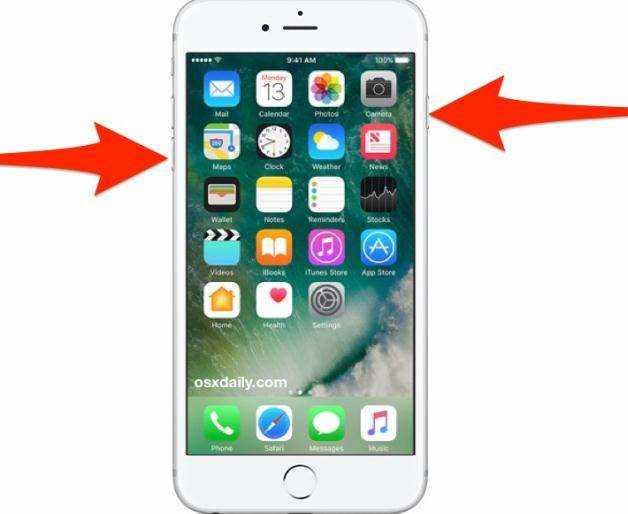
Methode 3: 1-Klick, um ein eingefrorenes iPhone 7/7 Plus neu zu starten
Wenn die beiden oben genannten Möglichkeiten immer noch fehlschlagenWenn Sie Probleme mit dem iPhone haben, können Sie erwägen, das iPhone 7 / 7Plus auf die Werkseinstellungen zurückzusetzen. Sie müssen jedoch beachten, dass alle Daten gelöscht werden, nachdem Sie das iPhone 7 zurückgesetzt haben. Keine Sorge. Ist hier eine in hohem Grade Empfehlung für Sie, wenn Sie Datenverlust merken. Tenorshare Free ReiBoot ist ein sehr professionelles und leistungsstarkes iOS-Reparatur-Tool, mit dem Sie das iPhone / iPad in den Wiederherstellungsmodus versetzen, den Wiederherstellungsmodus beenden und auf intelligente Weise verschiedene Probleme beheben können, die auf dem Bildschirm oder mit iOS oder iTunes auftreten.
Laden Sie Tenorshare ReiBoot herunter und verbinden Sie Ihr iPhone / iPad / iPod touchc über ein USB-Kabel mit dem Computer.
Bei häufig auftretenden Problemen, z. B. wenn sich Ihr iPhone 7 im Wiederherstellungsmodus befindet oder einfriert, können Sie dies in zwei Schritten beheben.
Schritt 1: Klicken Sie auf "Enter Recovery Mode". Dann erscheint ein klassisches USB-zu-iTunes-Logo. Wenn sich Ihr iOS-Gerät im Wiederherstellungsmodus befindet, sollten Sie direkt auf "Wiederherstellungsmodus beenden" klicken.

Wenn das Gerät erfolgreich in den Wiederherstellungsmodus wechselt, können Sie auf "Wiederherstellungsmodus beenden" klicken, um einen Neustart des iPhone 7 oder eines anderen iOS-Geräts zu erzwingen.
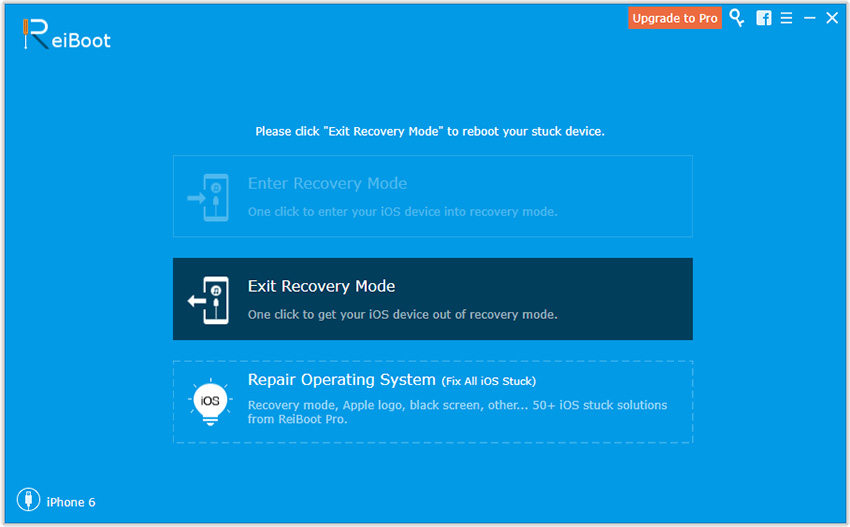
Wenn ein einfacher Neustart Ihre iPhone-Probleme nicht behebt, können Sie das iOS durch Systemwiederherstellung beheben. Klicken Sie in ReiBoot auf "Alle iOS-Probleme beheben" und Sie gelangen zum Systemwiederherstellungsbildschirm.

Endeffekt
Im Folgenden werden drei verschiedene Methoden zum Neustarten des iPhone 7/7 Plus vorgestellt. ReiBoot wird am besten empfohlen, da Sie keine Taste drücken müssen und eine Erfolgsquote von 100% gewährleistet ist.









